在Windows上使用Chrome的隐私模式
来源:chrome官网2024-09-13
Chrome浏览器的隐私模式(也称为“隐身模式”)是一种浏览方式,允许用户进行私密浏览,不会在本地计算机上保存历史记录、Cookies、网站数据或表单信息。这在需要临时浏览敏感信息时非常有用。本文将详细介绍如何在Windows系统上启用和使用Chrome的隐私模式。

方法步骤
步骤一:打开Chrome浏览器
1.启动Google Chrome:双击桌面上的Google Chrome图标,或者点击任务栏中的GoogleChrome快捷方式。
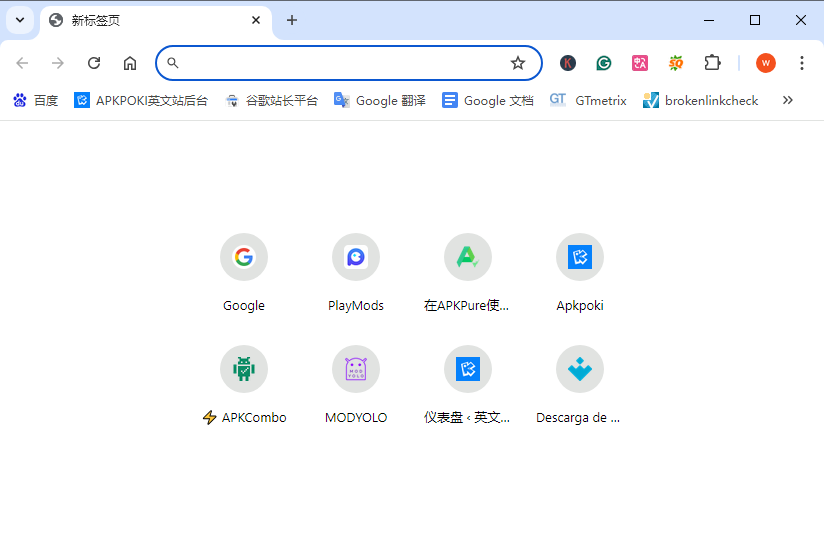
2.确认版本:确保您的Chrome浏览器是最新版本,可以通过点击右上角的三点菜单(更多选项)->【帮助】->【关于Google Chrome】来检查更新。
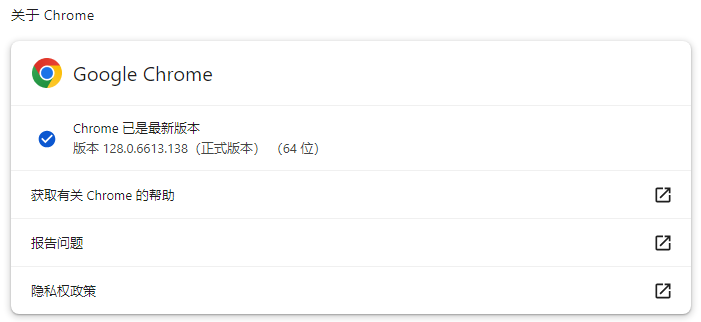
步骤二:启用隐私模式
1.打开新窗口:点击Chrome浏览器右上角的三点菜单(更多选项)。
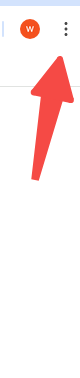
2.选择新隐身窗口:从下拉菜单中选择【新建隐身窗口】。您也可以使用快捷键`Ctrl+Shift+N`直接打开新的隐身窗口。
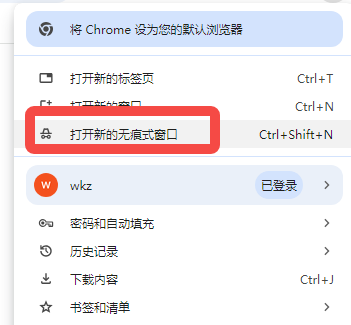
3.确认隐身窗口:新的隐身窗口会以深色背景和白色骷髅图标显示,表示您现在处于隐私模式。
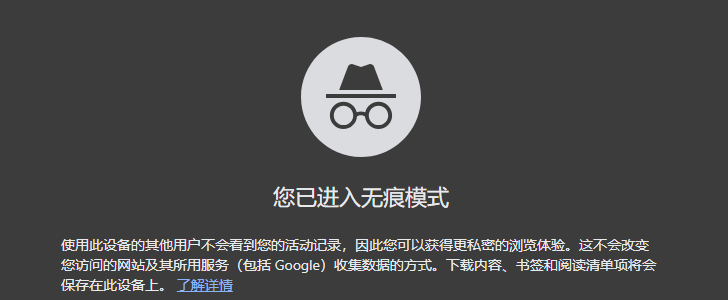
步骤三:使用隐私模式浏览网页
1.输入网址:在新打开的隐身窗口中,您可以像平常一样输入网址:https://www.chromexz.com.cn/进行浏览。
2.查看提示:当您进入隐私模式时,Chrome会在新标签页上显示一条提示消息,提醒您当前处于隐身模式。

步骤四:退出隐私模式
1.关闭隐身窗口:要退出隐私模式,只需关闭当前的隐身窗口即可。您可以通过点击右上角的叉形图标关闭窗口,或者使用`Ctrl+W`关闭当前标签页。
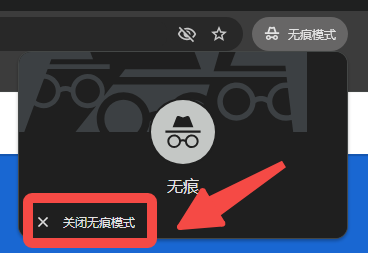
2.返回正常模式:关闭隐身窗口后,Chrome会自动回到正常浏览模式。
高级技巧
1.切换标签页到隐身模式:如果您已经在正常模式下打开了多个标签页并希望其中一个进入隐身模式,可以按住`Shift`键并点击该标签页右上角的“X”图标,这样该标签页会以隐身模式重新打开。
2.管理下载文件:即使在隐身模式下,您下载的文件仍然会保存在默认下载文件夹中。为了保持隐私,建议在下载完成后及时删除这些文件。
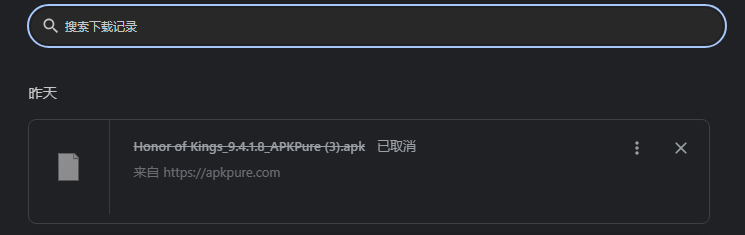
常见问题解答
1.隐私模式下的数据是否会被完全清除?
-是的,当您关闭隐身窗口时,所有在该窗口中生成的数据(如历史记录、Cookies、缓存等)都会被自动删除。
2.隐私模式是否保护我免受在线跟踪?
-隐私模式主要是为了防止本地计算机上的浏览数据泄露,但并不能防止在线跟踪或隐藏您的IP地址。如果需要更高级的隐私保护,建议使用VPN服务。
通过以上步骤,您可以在Windows系统上轻松启用和使用Chrome的隐私模式。这种模式非常适合在不希望留下浏览痕迹的情况下进行临时性的网络冲浪。希望这篇教程对您有所帮助,如有其他问题或需求,请随时告知!

